Приветствую вас на своем блоге!!! Если вам нужно создать реалистичность и объемность фотографии, тогда вы зашли по адресу. В этой статье я расскажу, как загнуть угол картинки (любого изображения) в фотошопе, чем собственно и можно создать реалистичность и объемность. Приступим.

Как загнуть угол в фотошопе.
Шаг 1.
Выберите фотографию, к которой нужно сделать эффект загнутого угла и откройте ее в программе фотошоп. Для этого выберите в меню «Файл» => «Открыть» или (Ctrl+O).
Щелкните на слое по замочку, чтобы из фонового слоя сделать обычный слой.

После того, как вы кликнули дважды по замочку, откроется новое окно. Придумайте любое имя и жмите на кнопку «Да».

Все готово. Теперь фоновый слой стал обычным.
Шаг 2.
Теперь создайте новый слой. Для этого в меню перейдите «Слой» => «Новый» => «Слой» или (Shift+Ctrl+O).
Откроется новое окно. Придумайте любое имя к слою (я назвал слой «Фон»). Жмите после этого на кнопку «Да».
Теперь поменяйте местами слои – перетяните мышкой слой «Фон» так, чтобы он был внизу.

Вот в таком расположении должны быть слои.

Шаг 3.
Выберите инструмент «Заливка» ![]() (G) и залейте слой «Фон» белым цветом.
(G) и залейте слой «Фон» белым цветом.
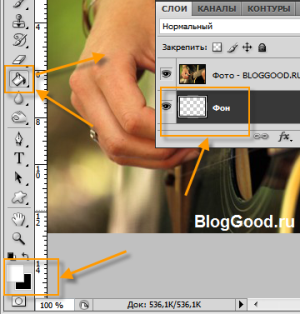
Шаг 4.
Теперь приступим к загибанию угла.
Выберите верхний слой там, где фотография и выполните следующие действия. В меню перейдите «Редактирование» => «Трансформирование» => «Деформация». Появится сетка. Потяните за нижний правый угол, имитируя изгиб, так, как на примере снизу.
Шаг 5.
Дальше нужно выделить уголок. Для выделения можно воспользоваться инструментом «Прямолинейное лассо» (L) ![]()
или другим удобным для вас инструментом. Кстати, для удобства, когда будете выделять угол, увеличьте масштаб фотографии.
Шаг 6.
Скопируйте выделенный участок. Для этого нажмите в меню «Редактирование» => «Скопировать» (Ctrl+S), потом сразу нажмите «Редактирование» => «Вставить» (Ctrl+V).
Теперь к этому новому слою задайте эффект «Тень», «Внутренняя тень», «Наложение цвета» с такими параметрами:
«Слой» => «Стиль слоя» => «Тень»
«Слой» => «Стиль слоя» => «Внутренняя тень»
«Слой» => «Стиль слоя» => «Наложение цвета».
Теперь перейдите на слой, где у вас изображена фотография и добавьте к ней «Тень».
«Слой» => «Стиль слоя» => «Тень»
Вот такая в итоге фотография с загнутым уголком получилось у меня.

Дополнить фотографию можно какой-нибудь фразой.

Вот и подошла к заключению тема «как загнуть угол в фотошопе». Если вам было интересно, подпишитесь на обновление моего блога, и вы будете всегда в курсе всех интересных статей.
Понравился пост? Помоги другим узнать об этой статье, кликни на кнопку социальных сетей ↓↓↓
Последние новости категории:
Похожие статьи
Популярные статьи:
-
 Как узнать id компьютера
Как узнать id компьютера
Дата: 29 марта 2013
Прокомментировано:90
просмотров: 330379 -
 Размеры форматов листов А0 – А7
Размеры форматов листов А0 – А7
Дата: 23 января 2013
Прокомментировано:3
просмотров: 274712 -
 Смешные логические загадки с подвохом, отгадки прилагаются
Смешные логические загадки с подвохом, отгадки прилагаются
Дата: 12 ноября 2014
Прокомментировано:5
просмотров: 222617 -
 Готовые макеты блоков для веб-страниц на HTML и CSS
Готовые макеты блоков для веб-страниц на HTML и CSS
Дата: 25 июня 2014
Прокомментировано:23
просмотров: 187980 -
 Установка windows 7 на ноутбук
Установка windows 7 на ноутбук
Дата: 18 декабря 2012
Прокомментировано:169
просмотров: 186569
Добавить комментарий
Метки: для начинающих, фотошоп




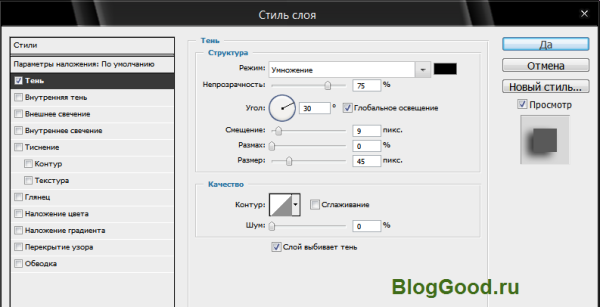

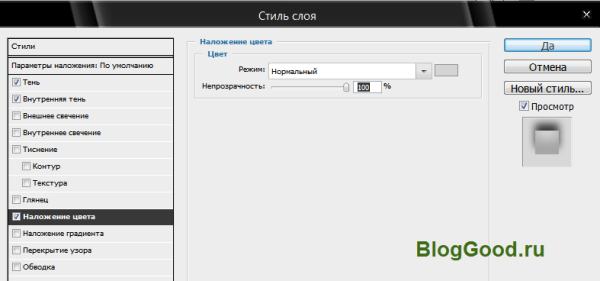
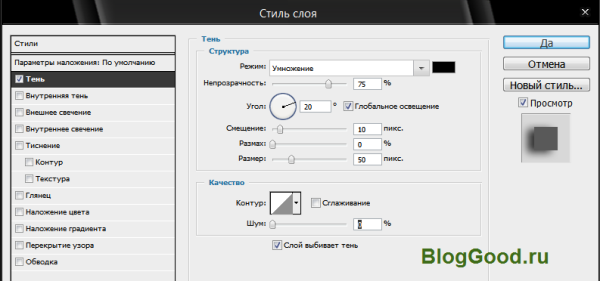
 Как из картинки сделать раскраску в фотошопе
Как из картинки сделать раскраску в фотошопе Как сделать кошачьи глаза в фотошопе
Как сделать кошачьи глаза в фотошопе Как сделать (нарисовать) пунктирную линию в фотошопе
Как сделать (нарисовать) пунктирную линию в фотошопе Как сделать эффект лупы в Фотошопе
Как сделать эффект лупы в Фотошопе Где брать красивые картинки для блога бесплатно?
Где брать красивые картинки для блога бесплатно? Как нарисовать стеклянный шар в фотошопе?
Как нарисовать стеклянный шар в фотошопе? Рисование 3d коробки в Photoshop (фотошоп)
Рисование 3d коробки в Photoshop (фотошоп)

Спасибо, Александр за комментарий. Планирую еще пару постов для WooCommerce…
⇒ Открыть статью ⇐